نحوه نصب ویندوز 11
ویندوز 11 به طور رسمی منتشر شده است و اگر در مورد آن اطلاعات داشته باشید می توانید بلافاصله آن را ارتقا دهید. شش سال از انتشار آخرین نسخه ویندوز می گذرد، به این معنی که این به روز رسانی کمی نیست. اگر می خواهید از آن استفاده کنید، باید نحوه نصب ویندوز 11 را بدانید.برای اطلاعات بیشتر با Shob360 همراه باشید.
چند روش مختلف وجود دارد. ویندوز 11 باید به عنوان یک به روز رسانی رایگان وارد شود، بنابراین توصیه می کنیم منتظر آن باشید. اگر برایتان مهم نیست که با چندین مزاحمت روبرو می شوید، می توانید همین حالا شروع کنید. به هر حال جدا از سختی آن بسیاری از ویژگیهای جدید هیجان انگیز وجود دارد.
مراحل نصب ویندوز 11
بروزرسانی را بررسی کنید
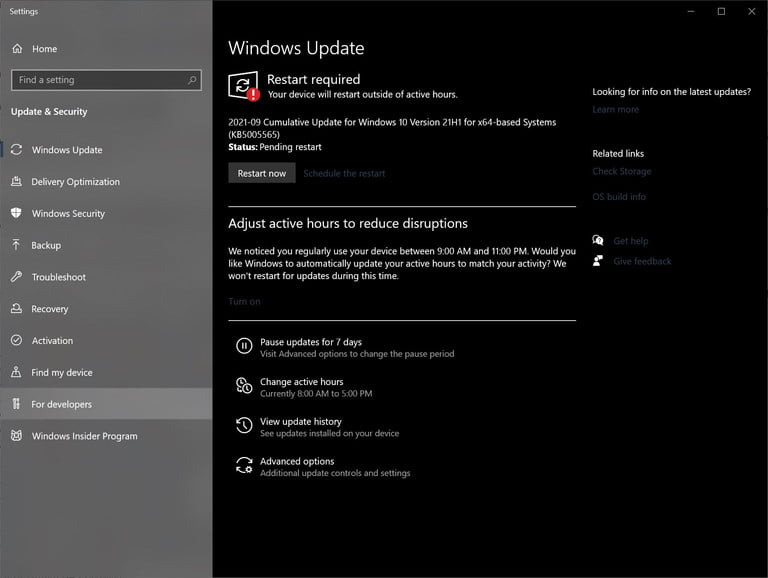
مایکروسافت در حال انتشار ویندوز 11 به صورت دسته ای است، بنابراین اولین کاری که باید انجام دهید بررسی این است که آیا به روزرسانی موجود است یا خیر. به Start> Settings> Update & Security> Windows Update بروید و Check for Updates را انتخاب کنید. اگر دستگاه شما واجد شرایط ارتقاء رایگان است، بنری را در بالای دکمه به روز رسانی مشاهده می کنید که به شما امکان نصب ویندوز 11 را می دهد. اگر آن را نمی بینید نگران نباشید. هنوز راه های دیگری برای ارتقاء وجود دارد که سیستم عامل به طور رسمی منتشر شده است. قبل از ادامه کار، مطمئن شوید برنامه PC Health Check را بارگیری کرده و سازگاری رایانه خود با ویندوز 11 را تأیید کنید. برای نصب به روز رسانی باید سخت افزار سازگار داشته باشید.
از دستیار نصب ( Installation Assistant) استفاده کنید
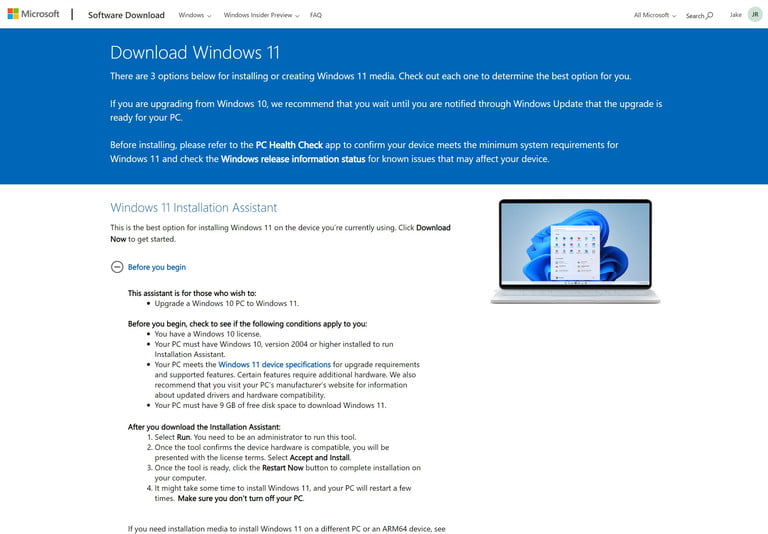
اگر آپدیت ویندوز 11 در انتظار شما نیست ، همچنان می توانید آن را ارتقا دهید. مایکروسافت دستیار نصب را در صفحه بارگیری ویندوز 11 در دسترس دارد. این برنامه را بارگیری کرده و سپس برای شروع آن را اجرا کنید. برای اطمینان از سازگاری دستگاه شما با ویندوز 11، یک بررسی سخت افزاری اجرا می شود. در غیر اینصورت، برای ارتقاء به آخرین نسخه، دستورات روی صفحه را دنبال کنید. مایکروسافت این مسیر ارتقاء را توصیه نمی کند مگر اینکه قبلا ارتقاء را در Windows Update دریافت کرده باشید یا از پشتیبانی مطلع نشده باشید.
استفاده از ابزار ایجاد رسانه (توصیه نمی شود)
اگر رایانه شما حداقل الزامات سخت افزاری ویندوز 11 را برآورده نمی کند، همچنان می توانید با ابزار ایجاد رسانه ارتقا دهید. مایکروسافت انجام این کار را توصیه نمی کند و این شرکت گفته است که در صورت نصب سیستم عامل بر روی سخت افزارهای پشتیبانی نشده ممکن است از به روزرسانی های امنیتی مهم خودداری کند. اگر از این مسیر می روید، از خطرات احتمالی مطلع باشید. ابزار را بارگیری کرده و رسانه نصب خود را ایجاد کنید. برای ایجاد نصب کننده به حداقل یک درایو USB 8 گیگابایتی فرمت شده نیاز دارید. هنگام ایجاد رسانه نصب، درایو را انتخاب کنید و منتظر بمانید تا بارگیری به پایان برسد.
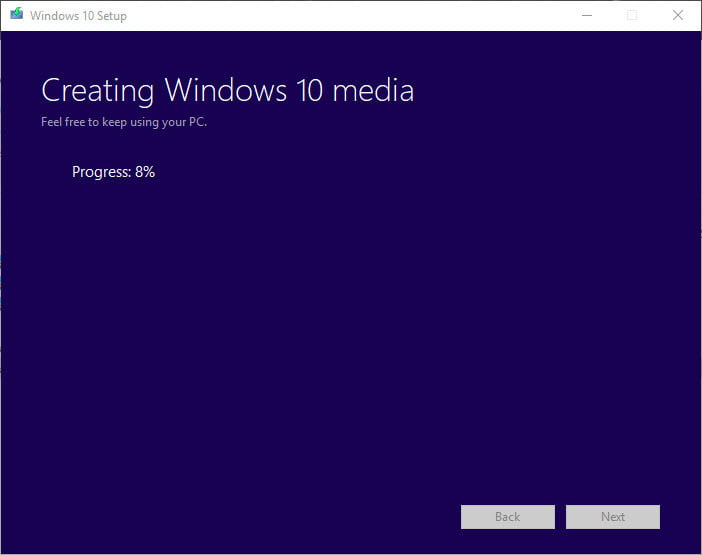
پس از آن، کامپیوتر خود را خاموش کرده و درایو USB رسانه را وارد کنید. هنگام بوت شدن، کلید Delete (نه Backspace) را اسپم کنید تا وارد بایوس مادربرد خود شوید. هر مادربرد متفاوت است، اما شما می خواهید ترتیب بوت را طوری تغییر دهید که درایو USB ابتدا بوت شود. دستگاه شما مستقیما روی درایو USB بوت می شود و پس از آن می توانید ویندوز 11 را نصب کنید. این مسیر از بررسی CPU و TPM برای ویندوز 11 می گذرد. به خاطر داشته باشید که برای نصب ویندوز 11 به این روش هنوز به TPM 1.2 نیاز دارید ، در حالی که نسخه رسمی TPM 2.0 را فرا می خواند. ما بار دیگر تکرار می کنیم که این مسیر توسط مایکروسافت توصیه نمی شود، بنابراین با مسئولیت خود ادامه دهید.
نحوه نصب ویندوز 11 با برنامه Windows Insider
به عنوان Windows Insider ثبت نام کنید
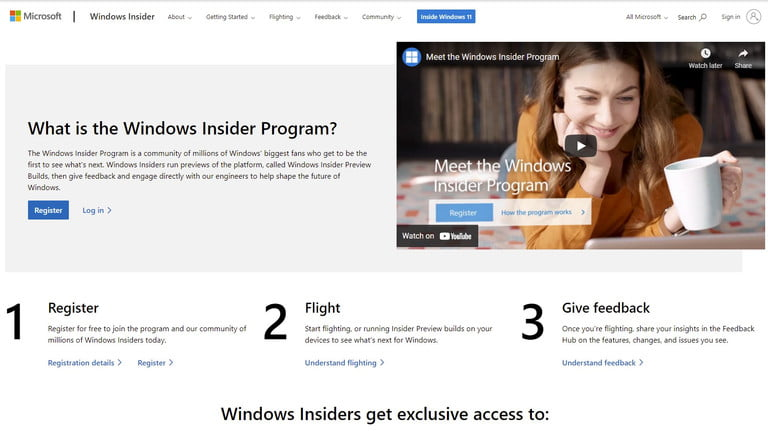
ویندوز 11 به طور کلی تا 5 اکتبر در دسترس نخواهد بود. اما اگر واقعا سیستم عامل جدید را قبل از آن می خواهید، می توانید در برنامه Windows Insider ثبت نام کنید تا آن را بر روی رایانه خود دریافت کنید. اگر در ارتباط با Insider Preview Builds تازه کار هستید، ابتدا باید از طریق مرورگر وب خود در برنامه Windows Insider ثبت نام کنید. تنها چیزی که برای شروع نیاز دارید یک حساب Microsoft یا Azure است و در راه ثبت نام هستید. اگر قبلا آن را ندارید، می توانید با استفاده از آدرس ایمیل خود، یک حساب Microsoft رایگان ایجاد کنید.
الزامات سخت افزاری ویندوز 11 را بررسی کنید

در این مرحله، باید بررسی کنید که آیا رایانه شخصی شما می تواند ویندوز 11 را اجرا کند. اگر در مورد عملکرد یا عدم اجرای آن مطمئن نیستید، مایکروسافت توصیه می کند صفحه حداقل سخت افزار Windows 11 را بررسی کنید. شما به یک تراشه TPM (Trusted Platform Module) 2.0 نیاز دارید: اینتل نسل هشتم یا AMD Ryzen 2000 یا پردازنده جدیدتر. این امر باعث ناامیدی شده است ، بسیاری از مردم می پرسند چرا رایانه های بازی قدرتمند آنها حداقل الزامات را برآورده نمی کنند. اگر رایانه شخصی شما این کار را نمی کند ، ممکن است مجبور شوید ارتقاء سیستم خود را در نظر بگیرید.
شما به یک تراشه TPM (Trusted Platform Module) 2.0 نیاز دارید: اینتل نسل هشتم یا AMD Ryzen 2000 یا پردازنده جدیدتر. این امر باعث ناامیدی شده است، اگر رایانه شخصی شما این کار را نمی کند، ممکن است مجبور شوید ارتقاء سیستم خود را در نظر بگیرید. TPM 2.0 در حال حاضر برای رایانه های رومیزی و لپ تاپ های از پیش ساخته شده مورد نیاز است، اما بسیاری از رایانه های شخصی سفارشی ممکن است از آن پشتیبانی نکنند. ما می دانیم که TPM باید نسخه حداقل 2.0 را اجرا کند، و سیستم عامل سیستم آن باید دارای قابلیت بوت امن باشد. به گفته مایکروسافت، این الزام اجباری برای ویندوز 11 به دلایل امنیتی است. در الزام بعدی رایانه شما باید دارای پردازنده 1 گیگاهرتز یا سریعتر با دو یا چند هسته در پردازنده 64 بیتی باشد. باید حداقل 4 گیگابایت رم و 64 گیگابایت حافظه یا بیشتر داشته باشد. صفحه نمایش باید حداقل 720 پیکسل و بزرگتر از 9 اینچ مورب با حداقل 8 بیت در هر کانال رنگی باشد. کارت گرافیک باید با DirectX12 با آخرین درایور WDDM 2.0 سازگار باشد. این الزامات تفاوت چندانی با نیازهای ویندوز 10 ندارد.
رایانه خود را برای دریافت نسخه های ویندوز 11 انتخاب کنید
پس از ثبت نام و بررسی اینکه آیا می توانید ویندوز 11 را اجرا کنید (یا اگر یک Insider هستید که در حال ساخت نسخه های پیش نمایش است)، می توانید با رفتن به قسمت Settings> Update & Security> Windows Insider Program، نسخه جدید را نصب کنید.







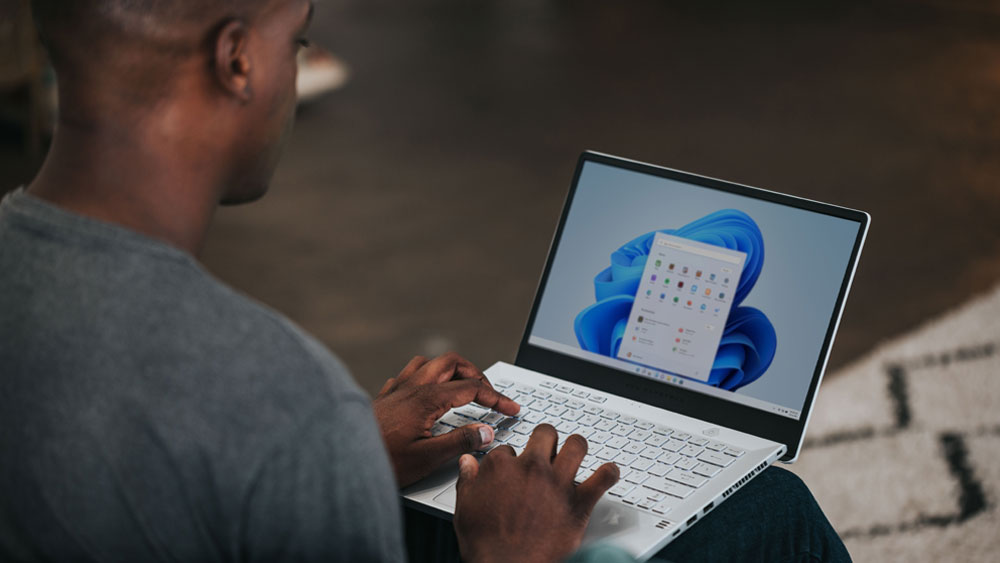



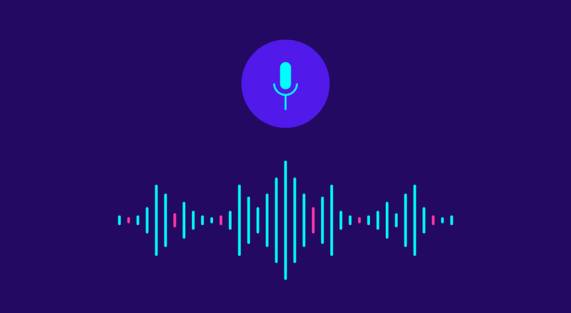

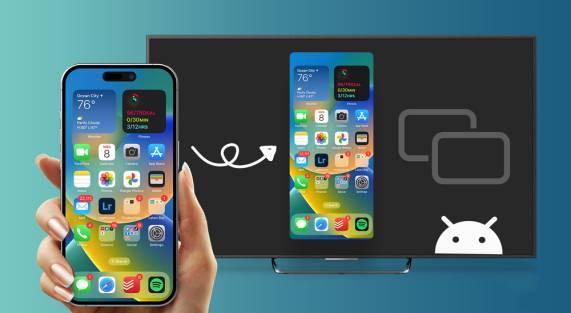
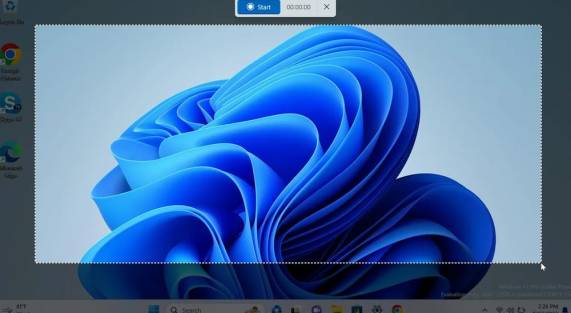




افزودن دیدگاه